终于可以在 Windows 11 中关闭 Windows 小工具中的新闻了。今年早些时候,微软公司承诺将提供这一备受期待的功能。现在,不仅是 Windows Insiders,每一位 Windows 11 用户都可以清理小工具板,让它从一开始就能正常工作。
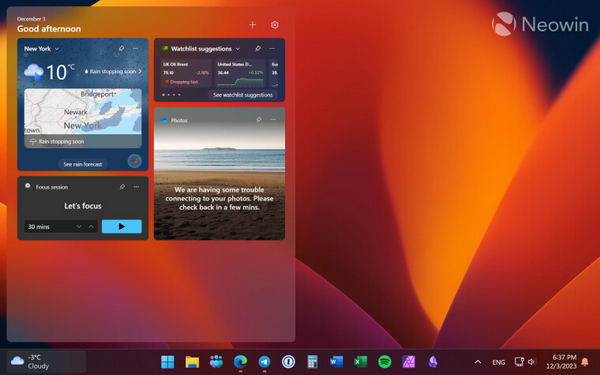
在开始之前,值得注意的是,要获得必要的切换功能,需要下载并安装一个仅适用于 Windows Insiders 的软件包(在稳定版本中也能使用)。此外,您还必须使用名为 ViVeTool 的第三方应用程序启用功能 ID。如果您不习惯这样做,请等待微软向所有用户(而不仅仅是 Windows Insiders)发布更新的 Windows Web 体验包。
重要提示:在使用 ViVeTool 或类似应用程序修改 Windows 11 之前,请先备份数据。
如何关闭 Windows 11 Widgets 中的新闻?
- 前往 store.rg-adguard.net,将第一个下拉菜单设置为 ProductID。如果您运行的是 Windows 11 预览版,并且已经安装了 523.33200.0.0 或更新版本的 Windows Web 体验包,则可以跳过接下来的五个步骤。
- 在搜索框中键入 9MSSGKG348SP,从下拉菜单中选择快速,然后单击带复选标记的按钮。
- 下载名为 MicrosoftWindows.Client.WebExperience_523.33200.0.0_neutral_~_cw5n1h2txyewy.appxbundle 的文件。
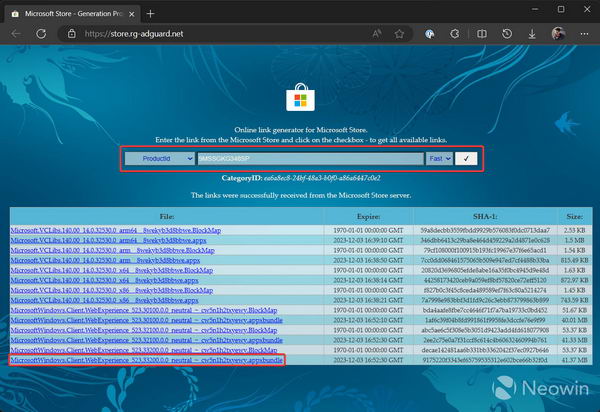
- 打开下载的软件包并点击更新。
- 下载ViveTool,并将文件解压到方便的地方:https://www.pcsofter.com/download/61877.html
- 以管理员身份打开 "命令提示符"("命令提示符" 配置文件中的 "终端" 也可),并使用 CD 命令导航到包含解压缩的 ViVeTool 文件的文件夹。下面是一个示例: CD C:\Vive。
- 键入 vivetool /enable /id:45393399 并按回车键(via @technosarusrex)。
- 重启电脑。
- 点击任务栏上的小工具栏按钮或按 WIN + W 键,打开小工具栏。
- 点击设置按钮。
- 向下滚动并单击 "显示或隐藏馈送"。
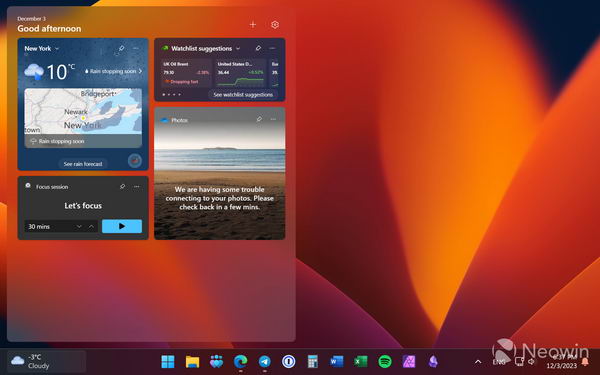
- 关闭 Microsoft Start。
现在,您可以在干净整洁的 Widgets 板上看到您的小工具,而不会看到自动播放的视频、黄色新闻和其他质量有问题的新闻。很高兴看到微软终于向用户提供了他们最需要的功能。

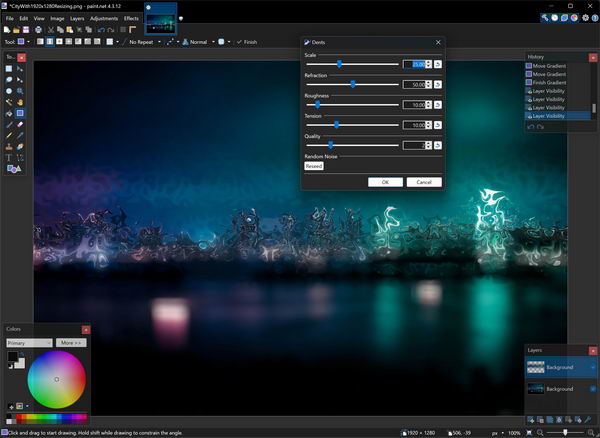
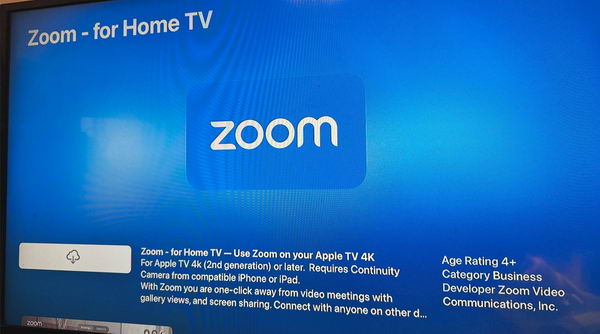
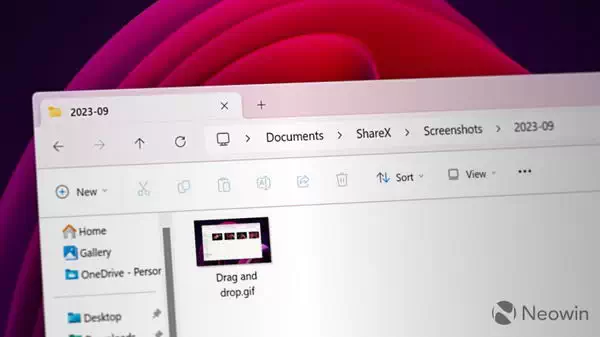
![Windows 11 Insider Dev Build 26120.1330 KB5040543 发布 [附更新说明]](https://www.pcsofter.com/wp-content/uploads/2024/07/2024071310395270.webp)




![[WIN] Bitdefender Antivirus Free v27.0.40.174](https://www.pcsofter.com/wp-content/uploads/2024/07/2024070110542125.webp)
![[WIN] RSS Guard 4.7.3 - 免费开源的订阅阅读器](https://www.pcsofter.com/wp-content/uploads/2024/07/2024072711135546.webp)
![[WIN] Any Video Converter Free v9.0.1](https://www.pcsofter.com/wp-content/uploads/2023/07/2023071311365820.jpg)
